1Password:究極のパスワード管理ソフト(3)
今日はOSXとiOS間での1Passwordの同期について書きます。
1Passwordの一番の売りがOSX, iOS, Windows, Androidに対応していて、それらの間で記録したパスワード情報を同期できることです。
OSXとWIndows, Android間での同期はDropbox経由で行います。
私はIPhoneユーザなのでiCloud経由での同期について説明します。
まず、1Passwordのメニューにある”環境設定”を選びます。
その中の”同期”を選ぶと下記が表示されます。
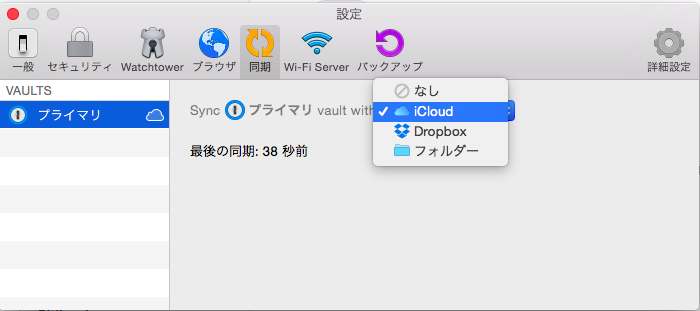
ここで"iCloud"を選びます。選択の中に"Dropbox"もあるので、Windows, Androidと同期する場合は、こちらを選びます。
これでMac側の設定は終了です。
次にiPhoneに1Passwordアプリをダウンロードします。私はiTunesのApp Storeからダウンロードしました。
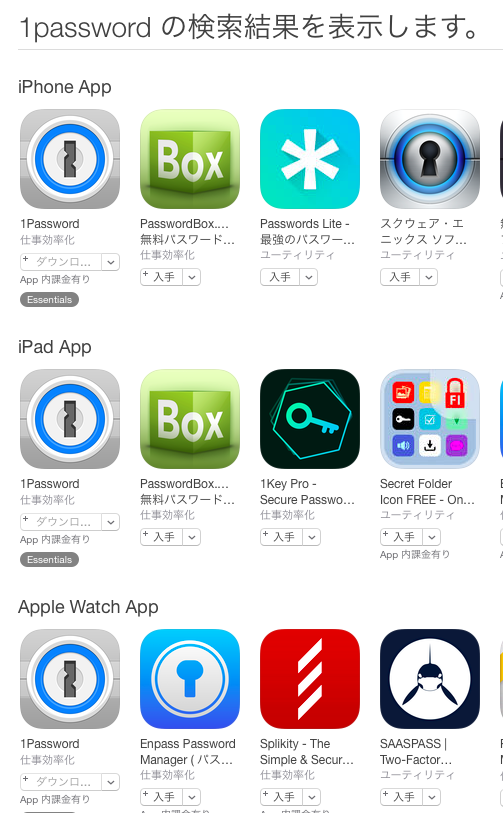
1Passwordアプリ自体は無料ですが、Proにアップグレードするには1200円掛かります。
ただし普通はProにアップグレードする必要はなく、Apple Watchと同期したい場合はProへのアップグレードが必要です。
iPhoneへインストールすると、"iCloudと同期しますか?”と聞かれるので、それに”はい”と答えると自動的に同期してくれます。
iPhoneの”設定”->"iCloud"を確認すると"1Password"がONになっています。
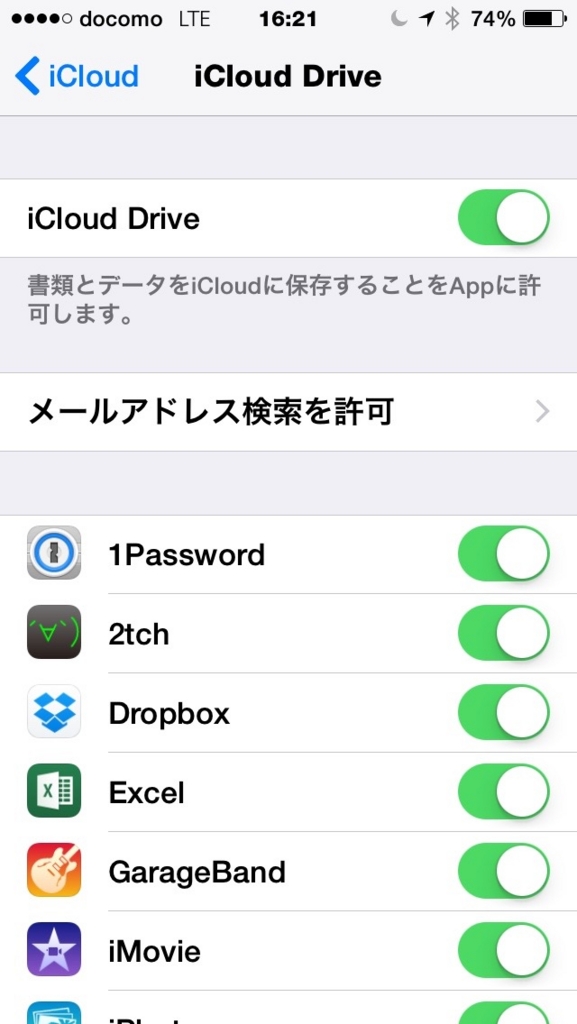
これでiPhoneのChromeアプリからMacと同様に1Passwordからのパスワードの自動入力でサイトに入れます。
Macでセキュリティ強化されたパスワードに変更していますので、iPhoneからのウェブサイトへのアクセスもセキュリティは十分です。
今までは、iPhoneからはパスワード入力が面倒だったので、決まったサイトにしかアクセスしませんでしたが、今後はMacと同じサイトに簡単にアクセスできます。
最後にiPhoneで一番便利な機能を説明します。
iPhoneでも1Passwordアプリを立ち上げるには、マスターパスワードの入力が必要です。私だと26桁のパスワードを入力するのは億劫です。
でも、iPhoneにはTouch IDと連携して、マスターパスワードの入力を自動化できるんです。
設定は簡単。
1PasswordのセキュリティでTouch IDをONにするだけです。

後は、1Passwordを立ち上げると下記の画面が出るので、ボタンに親指をタッチするだけでアプリが起動します。超便利!

今後、Touch IDはMacBookにも採用されるんじゃないでしょうか。
最後に1Passwordを使うことにした理由として、iCluodにパスワード情報が保管されていることです。
マシンの故障、災害等、今使っているマシンが使えなくなっても、新しいマシンにこのパスワード情報を共有して使えるようになります。
Mac版は有料ですが、セキュリティ強化と災害対策として導入してもよいのではないでしょうか。
では、では。
1Password:究極のパスワード管理ソフト(2)
今回は、1Passwordの使用感を書きます。
コンセプトは、「あなたが覚えるのは、マスターパスワード1つだけ」
このマスターパスワードには文章を入力することを勧めています。
例えば、”今日はよいてんきです”をローマ字表記にして"KYOWAYOITENKIDESU"
という17桁のパスワードにします。日本語をローマ字にすれば、特に海外からのハッキングには強いですね。
私は26桁のマスターパスワードを設定していますが、文章なので覚えやすいです。
入力画面:
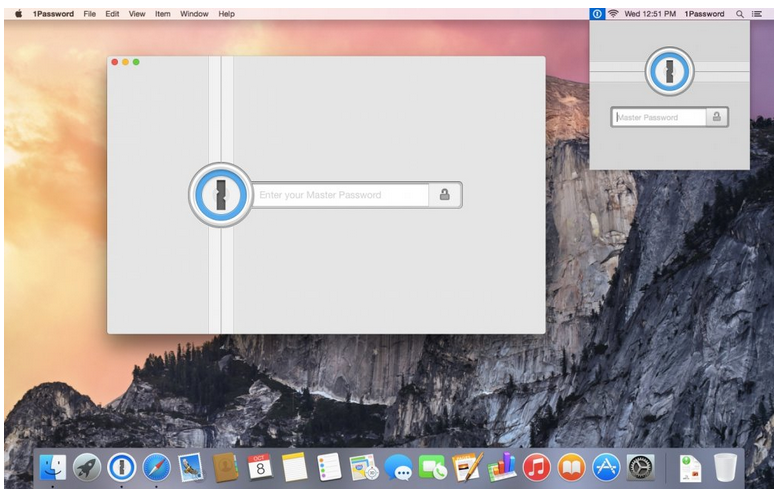
右上の入力画面はメニューバーから起動できる1Password miniです。
まず、各ブラウザに対応したブラウザ拡張機能をインストールすると、後はウェブサイトにログインする度に”このパスワードをセーブしますか?”と聞かれるので、”セーブ”を選ぶと自動でログインIDとパスワードを記録します。
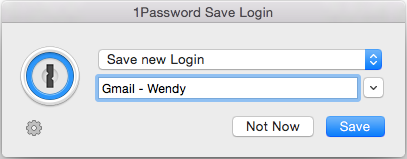
ユーザガイドからコピべしたので上記は英語表記ですが、実際は日本語表記です。
逆に言うと、アプリは日本語化されていますがユーザガイドは英語のままです。
さて、記録されたログインIDとパスワードは下記のように表示されます。
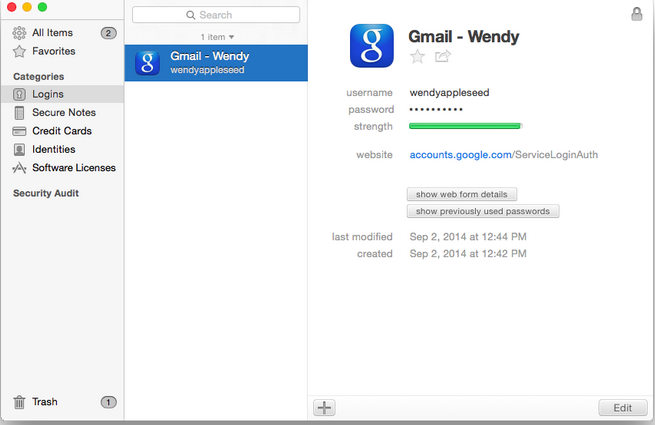
上記の画面は、カテゴリのログインフォルダーにGmailのログイン情報が記録されていることを表示しています。
一度記録すると、次回からはメニューバーにある1Password miniから"Gmail"を選ぶと自動的にパスワード入力画面が立ち上がり、IDとパスワードを自動入力して画面を開いてくれます。
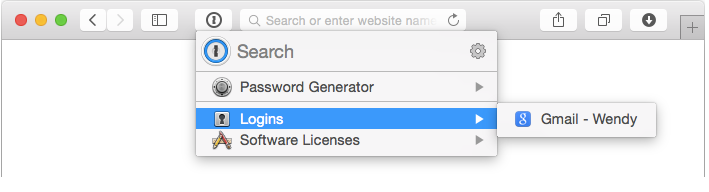
さて、これでも十分便利なんですが、このソフトの一番の売りは、セキュリティ強化したパスワードを使用することでハッキングを防止することです。
今まで使っていたパスワードを20桁のセキュリティ強化されたパスワードに置き換えます。でも、あなたはそれを覚える必要がないんです。これがこのソフトの全てです。
1Passwardにあるパスワードジェネレーターを使って、各サイトが設定できる最高の桁数のパスワードを生成して既存のパスワードと置き換えます。
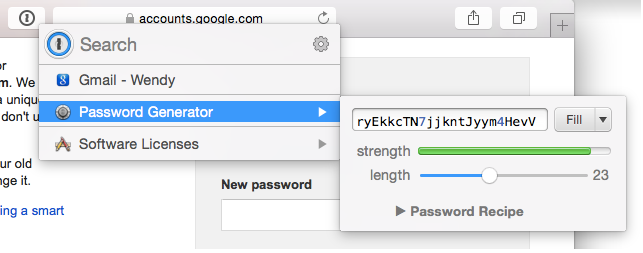
上記画面で生成されたパスワードの右横にある"Fill"(日本語では”入力”)をクリックするとパスワード変更画面の”新規パスワード”と”パスワードの再入力”に自動的にニュ力されてパスワードが更新されます。
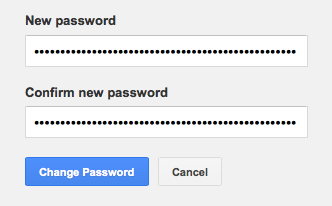
ここでパスワードの変更をクリックすると、自動的に下記のポップアップ画面が表示されて、1Passwordに記録されたパスワードを更新するか聞いてきますので、ここで”更新”をクリックするとパスワードが更新されるので、次回からは1Passwordからログインすればセキュリティ強化されたパスワードで各サイトにログインできます。
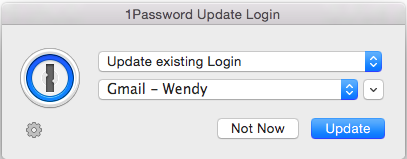
登録作業は少し面倒ですが、一度登録すれば後は効率よくウェブサイトのログインできます。
一つのパスワードを複数のウェブサイトのログインに使い廻ししていると、一つのサイトでパスワードがハッキングされると、芋づるで他のサイトもハッキングされてしまします。特に金融機関のサイトはハッキングされると甚大な被害に会いかねません。
企業や年金機構でもずさんなパスワード管理で情報漏洩が起きています。
個人も他人事ではないと思います。
一度、個人のセキュリティ対策を考えてみてもよいかも。
次回は、iOSでの1Password共有を書きます。これが又すごく便利なんです。
では、では。
1Password:究極のパスワード管理ソフト(1)
久々の投稿です。夏枯れですね。
実は今回のブログネタの1Passwordをインストールして、使い勝手を確認するのに時間がかかっていました。
さて、Mac上でのパスワード管理については以前より悩んでいました。
ご多忙に漏れず、今まではポストイットにログイン時のIDとパスワードを書いて見えるところに貼ってました。
しかし、ウェブサイトのパスワード管理も厳しくなってきており、一つのパスワードを使い廻ししているのも、漏洩リスクが高くなってきています。
と言って、20桁の記号入りのパスワードを頭で覚えるのは、(私には)不可能です。
そこでパスワード管理ソフトを導入しようと思い、いくつかのソフトを検討しました。
候補は:
1)キーチェーン(Mac標準ソフト)
2)1Password
です。
それぞれのメリット、デメリットは:
1)キーチェーン
メリット: 無料(標準ソフトなので)
デメリット:Appleの製品内でしか共有できない
2)1Password
メリット:OSX, iOS, Windows, Andrid間でパスワードを共有可能
ブラウザも、Chrome, Safari, Firefoxに対応
デメリット:有料(App Storeで6000円)
6000円は高いな、と思いましたが、Chromeを使っているので1Passwordに決めました。
1Passwordの購入方法は2つあります。
1)App Storeから購入
2)開発元のAgileBitsサイトから無料試用版をダウロードしてから購入
まずはお試し版を試してからと思うのが普通ですが、ここで注意が必要なのは、App Storeから購入しないと、簡単にiCloud経由でiOSの1Passwordとデータ共有できないことです。一度パスワードを登録したら、どちらにしろ有料版にアップグレードすることになるので、ここはApp Storeから有料で購入をお勧めします。
インストール後の使用感については次回に書きます。
では、では。
OSのアップグレードは慎重に
昨日、やっと自分のMacBook AirをYosemite 10.10.04にアップグレードしました。
今のところ問題はなさそうです。
しかし、2ヶ月後には次期バージョンEl Capitan 10.11がリリースされるのに、結局Yosemiteにアップグレードするまでに10ヶ月待ったのは不具合が直らなかったからです。
ずっと、App Storeのカスタマーレビューを見ていたのですが、まあ、ひどい書き込みばかりで、10.10.03が出ても評価1が圧倒的に多く、アップグレードしませんでした。新機能で使いたいのもありませんでしたし。10.10.03からiPhotoが”写真”に切り替わりましたが、評判もイマイチだったのもアップグレードが遅れた要因ですね。
やっと10.10.04になって評価5と評価1の数が18で同数になって、一番気になっていたWiFi接続が切れるバグも解消したようなので、思い切ってYosemiteにしました。
本当は、YosemiteのアップグレードをスキップしてEl Capitanにアップグレードしようか迷ったんですが、El Captanが安定しているかは実際リリースしてみないとわからないので、安定したYosemiteにしてEl Capitanはリリースされてから評価を見てからインストールする時期を決めることにしました。
さて、本日Windows10が正式リリースされました。
私はMacにVMware Fusionを入れて、Windows7を仮想化して使っています。
そのWindows7のタスクバーに”Windows10を入手する”ボタンが追加されていました。
もちろん正式版のWindows7をインストールしているので、無償でアップグレード可能ですが、Yosemiteと同様にWindows10の評価を確認してからになりますね。
あと、実はサポートが切れたMicrosoft Money 2000を未だに使っているんですが、Windows7で辛うじて動いていますが、Windows10で動く保証がないので、自分はWindows10は仮想化して別OSとして立ち上げるつもりです。その場合、有償でWindows10を購入しないといけないですけど。
”OSのアップグレードは慎重に”
お気をつけて。
では、では。
飛行機が落ちるリスク
昨日、調布市富士見町に軽小型飛行機が墜落した。
墜落した場所は、自宅から真南に5キロの地点だった。
住宅に突っ込んで炎上。亡くなられたのは、飛行機に乗っていた2人と家にいた1人だった。
映画では飛行機がビルに突っ込むシーンはよくあるが、実際にそれが現実になったら、どうすればいいのか?どうしようもない。
飛行場の近くに住むリスクを考慮していなかったと言えばそれまでだが、そんなことまで考慮して家を買う人は一握り(お金に余裕があり買う家を選べる人)だろう。
30年前に日航ジャンボ機が墜落して530名が亡くなった。
先日TVで、墜落したジャンボ機機長の娘さんが、父の意思を継いでJALのCAになられていたのを報道していた。飛行機の安全を常に忘れずに伝えるためだと言う。
飛行機に絶対乗らない人を知っているが、それはリスク回避という意味では正しい行動だと思う。
”人は便利と引き換えにリスクを負って飛行機に乗る。リターンに見合うリスクかを見極めることができるか?”
では、では。
東芝の粉飾決算について
東芝の粉飾決算は、一流大企業であり、かつ粉飾額が大きいこともあり話題になっているが、どこの会社でもやっていることではないか。
毎年予算を策定する時、積み上げで売り上げを算出しても、上からの”必達”の数字に届くことはない。その時に下がやることは”やります”と言って、1年終わった時に未達の場合、”ごめんなさい”するパターンが多いと思う。
その時の責任の取り方は、”降格”か、最悪は”出向”という名のクビである。でも命を取られるわけではないので、サラリーマンはそれを受け入れる。
今回は未達で”ごめんなさい”が許されず、”数字”を作る方向に走った。さて、その時にそれをチェックする部門が社内にはあるはずだ。
内部監査部や内部統制部が必ず上場企業にはある。勿論、東芝にもある。東芝ぐらいの大企業なら何十人体制の部隊であろう。
それでも見つけられなかったのか?勿論わかっていたはずだ。
でも社長からの”鶴の一声”に意見を言えるのか?
組織図の中では事業部から独立した部門になっているはずだが、社長直轄であったり、取締役会直轄だとしても、所詮、社長にレポートしており、社長の”鶴の一声”に”御注進”を言える人はいないと思う。監査部長に社長を解任する権限があれば別だが。
そうであれば、内部に監査機能を持っていても意味はない。今までの独立監査法人による会計監査で十分である。まあ、監査法人とも握っていれば、これも”ストッパー”にもならないが。実際、中央青山はこれで解体しましたし。
でも社内に同じことをやる部門を持つ必要ない。ただのコストセンターである。
もっと社員を有効な仕事にアサインして、生産性を上げた方がよいのでは。
でも、よく外に情報が漏れましたね。内部からのリークか?
結局、今回もサラリーマン社長の首切りで幕引きなら、また同じことを繰り返すだけ。
では、では。
マイナンバーがやってくる(3)
今回は、国が狙っている個人資産のひも付けについて書きます。
まず2016年の制度開始から始まるひも付けは:
1)給料
2)銀行の投資信託口座
3)証券口座
4)積立型・年金型保険
5)死亡保険
6)100万円以上の国内入金・海外送金
この中で問題になるのは、1)給料でしょうね。
つまり、副業をしていて今まで会社に内緒にしていた人も、副業の給与を受取る際にマイナンバーを提出する必要があり、名寄せで副業がばれる可能性が高まります。あと、自営業の人も講演料などの受取る際にもマイナンバーの記載が必要となり、「取っ払い」で臨時収入を得ても申告する必要が出てきます。
これで国税局は、個人のお金の流れを効率よく把握できるようになります。
ただし、これだけでは「フロー」は見えても「ストック」が見えない。
そこで、今審議中の改正法案が通れば、2018年から預金口座へのひも付けが始まります。この改正法案は、5月に起きた年金情報の流出問題で参議院での議論はストップしていますが、それが再会すれば決定になります。
2018年に導入されても、当面は預金者の任意でマイナンバーの提出になりますが、3年後の2021年から義務化も検討されています。誰も任意でひも付けはしないでしょうからね。
さて、預金口座もひも付けされると、贈与税逃れで、年間110万円以下に分けて別々の口座に振り込んでもバレてしまいます。お金持ちには大変な事ですね。
そして、第3段階として、不動産の登記情報や自動車の登記情報とのひも付けも検討されているようです。これで完璧に「ストック」も把握されます。
しかし、今までサラリーマンは源泉徴収で税金を漏れなく納めていたにも関わらず、自営業者の脱税が徴税の不公平を招いていたので、「公平・公正」な徴税が進むかもしれません。
ただし、本当に「公平・公正」に徴税するなら、今この法案を進めている全ての政治家にもキチンと適用して、脱税をさせないようにしてほしいものです。
”地獄への道は善意で敷き詰められている”
では、では。